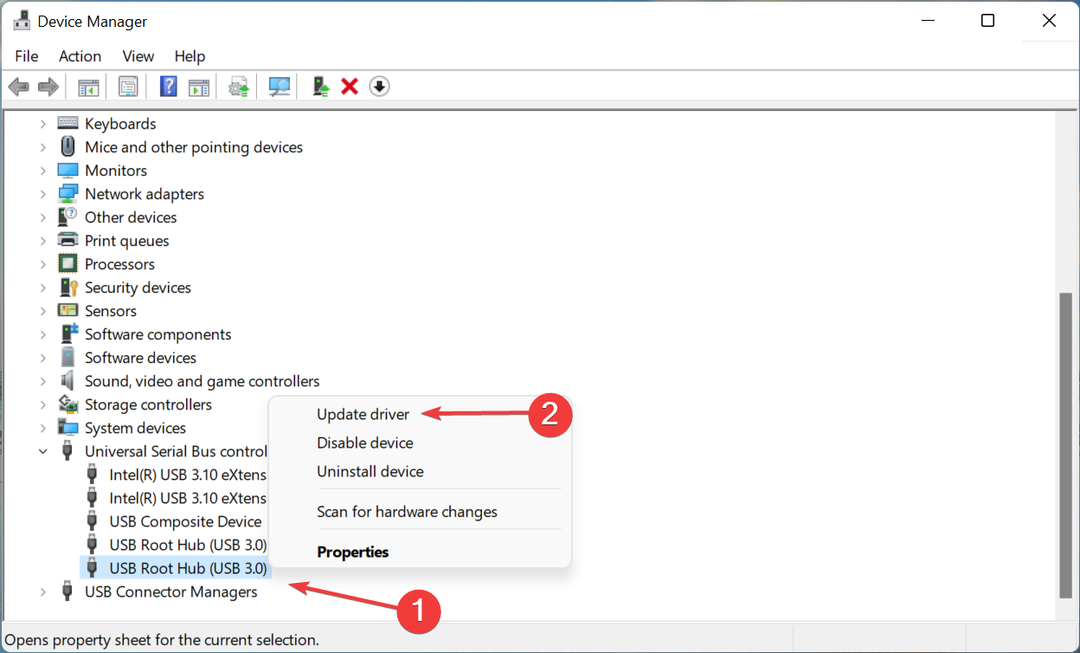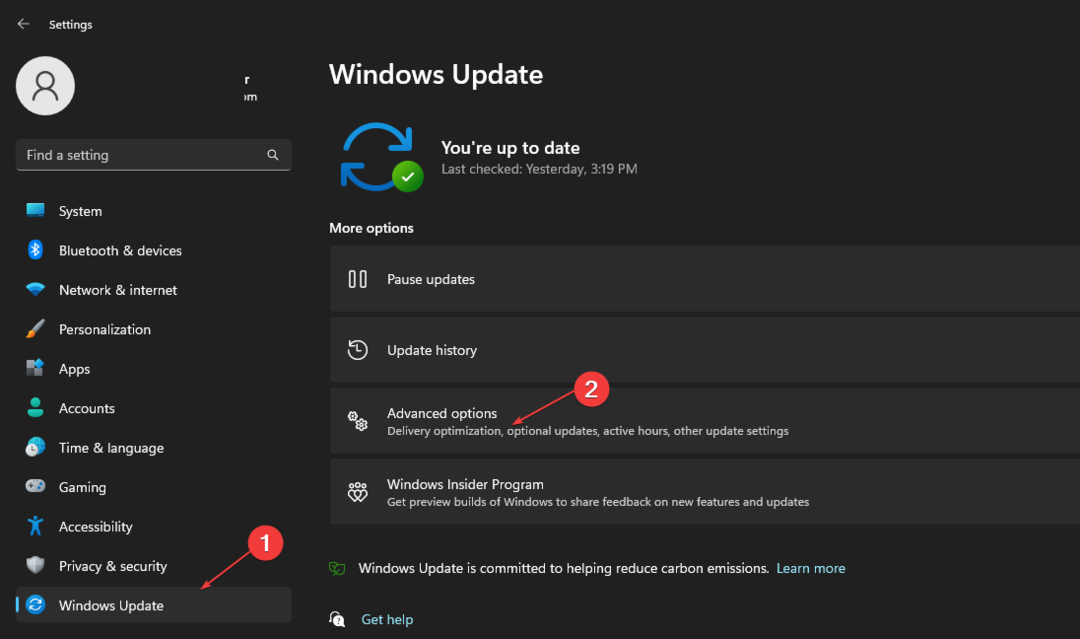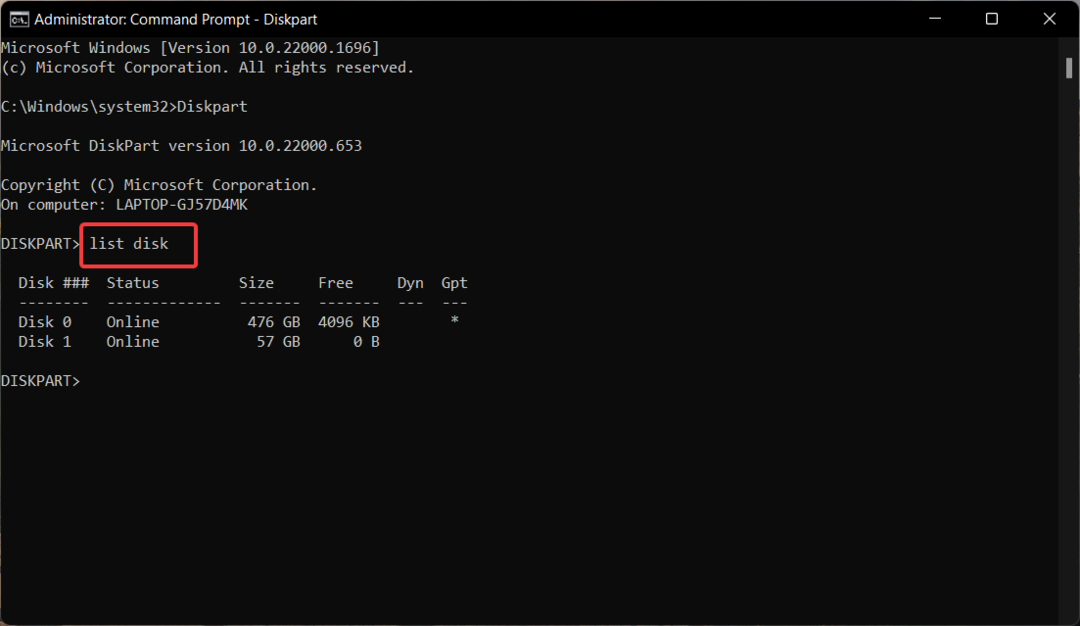To oprogramowanie naprawi typowe błędy komputera, ochroni Cię przed utratą plików, złośliwym oprogramowaniem, awarią sprzętu i zoptymalizuje komputer pod kątem maksymalnej wydajności. Napraw problemy z komputerem i usuń wirusy teraz w 3 prostych krokach:
- Pobierz narzędzie do naprawy komputera Restoro który jest dostarczany z opatentowanymi technologiami (dostępny patent tutaj).
- Kliknij Rozpocznij skanowanie aby znaleźć problemy z systemem Windows, które mogą powodować problemy z komputerem.
- Kliknij Naprawić wszystko naprawić problemy mające wpływ na bezpieczeństwo i wydajność komputera
- Restoro zostało pobrane przez 0 czytelników w tym miesiącu.
Microsoft dał jasno do zrozumienia, że będzie aktualizacje blokowe do aktualizacji systemu Windows 10 maja 2019 r., jeśli nośniki zewnętrzne, takie jak urządzenie USB lub karta SD jest podłączony do komputera.
Dzieje się tak, ponieważ system operacyjny może przypisać nieprawidłowe litery do kart SD lub urządzeń USB.
Microsoft twierdzi, że użytkownicy systemu Windows 10, którzy próbują zainstalować aktualizację, mogą napotkać następujący błąd:
Tego komputera nie można uaktualnić do systemu Windows 10. Twój komputer ma sprzęt, który nie jest gotowy na tę wersję systemu Windows 10. Nie musisz nic robić. Windows Update zaoferuje tę wersję systemu Windows 10 automatycznie po rozwiązaniu problemu.
Jak naprawić błędy instalacji aktualizacji systemu Windows 10 Maj 2019
Oto szybkie rozwiązanie, którego możesz użyć do odblokowania aktualizacji Windows 10 May Update. Należy odłączyć wszystkie zewnętrzne nośniki podłączone do urządzenia, takie jak karty SD lub urządzenia USB.
Rozwiązanie jest dość proste, ale powinieneś mieć fizyczny dostęp do komputera.
Jednak możesz również napotkać ten sam problem na komputer zdalny ale istnieje również obejście, aby go rozwiązać.
Upewnij się, że urządzenie USB nie jest wykrywalne w systemie. Dopiero wtedy możesz rozpocząć proces instalacji aktualizacji systemu Windows 10 z maja 2019 r.
Musisz wykonać pełną procedurę opisaną poniżej.
- Kliknij menu Start i przejdź do paska wyszukiwania i wpisz Menedżer urządzeń. Możesz też nacisnąć klawisz Windows + X i kliknąć Menedżer urządzeń na liście opcji.
- Na tym etapie musisz poszukać urządzeń, które zostaną wyłączone. Możesz go znaleźć pod Kontrolery uniwersalnej magistrali szeregowej Sekcja.
- Teraz, gdy znajdziesz żądane urządzenie, Kliknij prawym przyciskiem myszy na urządzeniu i kliknij Wyłącz urządzenie.

- Wyświetli ostrzeżenie: Wyłączenie tego urządzenia spowoduje, że przestanie ono działać. Czy na pewno chcesz to wyłączyć?
- Potwierdź swój wybór.
Teraz możesz ponownie zainstalować aktualizację systemu Windows 10 z maja 2019 r. i tym razem proces powinien zakończyć się bez żadnych problemów.
Dodatkowo możesz włączyć swoje urządzenia za pomocą Menedżera urządzeń. Kliknij prawym przyciskiem myszy Twoje urządzenie i kliknij Włącz urządzenie.
POWIĄZANE ARTYKUŁY, KTÓRE MUSISZ SPRAWDZIĆ:
- Dlaczego USB-C nie działa w systemie Windows 10 i jak to naprawić
- Poprawka: USB nie działa w systemie Windows 10
- Możesz teraz odłączyć urządzenia USB bez naciskania opcji Bezpieczne usuwanie sprzętu
 Nadal masz problemy?Napraw je za pomocą tego narzędzia:
Nadal masz problemy?Napraw je za pomocą tego narzędzia:
- Pobierz to narzędzie do naprawy komputera ocenione jako świetne na TrustPilot.com (pobieranie rozpoczyna się na tej stronie).
- Kliknij Rozpocznij skanowanie aby znaleźć problemy z systemem Windows, które mogą powodować problemy z komputerem.
- Kliknij Naprawić wszystko rozwiązać problemy z opatentowanymi technologiami (Ekskluzywny rabat dla naszych czytelników).
Restoro zostało pobrane przez 0 czytelników w tym miesiącu.